Creați texturi cu instrumentul de ștampilă de model

Dacă sunteți blocat, priviți la o panza goală sau cu care se confruntă o scurtă prezentare, care are o mulțime de spațiu pentru interpretare, având instrumentul potrivit pentru a vă ajuta să vă aduceți MOJO-ul creativ. Și dacă trebuie să generați o varietate de idei și concepte cât mai repede posibil, Photoshop CC. Instrumentul de ștampilă de model poate fi un Godsend.
Crearea de soi este locul în care instrumentul de ștampilă de model excelează. Acesta generează texturi interesante și variații de culoare din foi de textura și creează, de asemenea, suficient spațiu pentru accidente fericite care pot fi benefice pentru stadiile incipiente ale procesului creativ.
Aici vă vom lua prin procesul de creare a propriilor modele personalizate și cum să le aplicați într-o schiță de valoare. Pe baza rezultatului plasării modelelor, vom rafina schița la o idee de lucru, înainte de a aduce acea idee la un finisaj mai rafinat.
Descărcați. Perii personalizate pentru acest tutorial.
01. Adună imagini
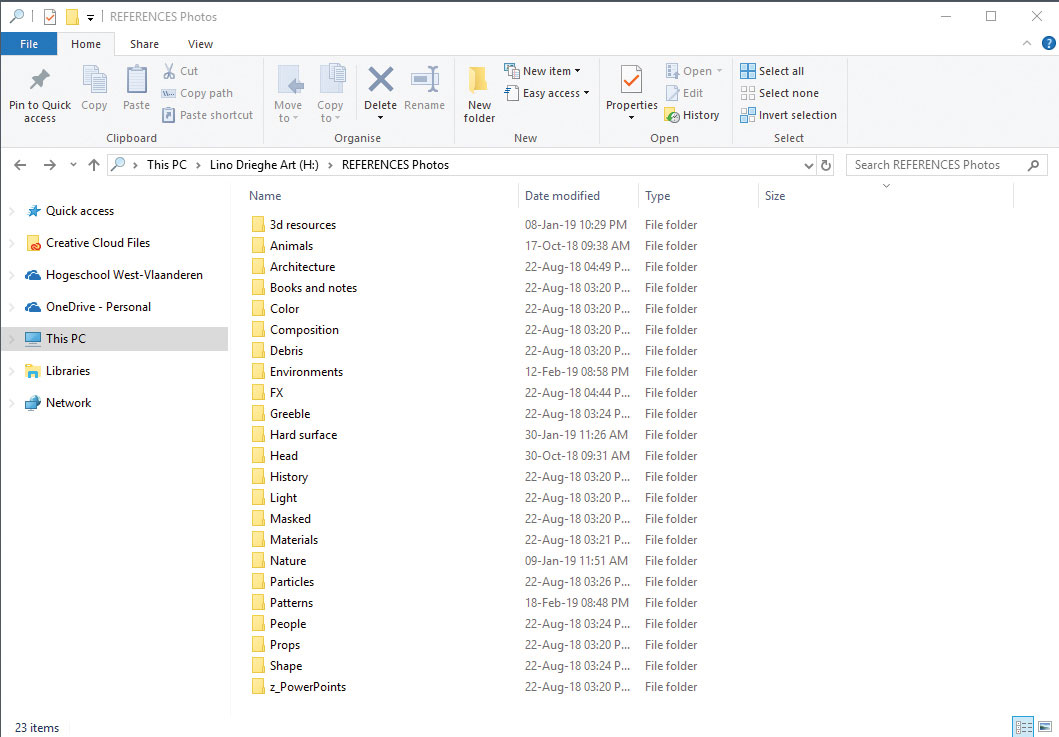
Înainte de a începe, adună imagini pentru a-mi construi biblioteca de modele. Folosesc fotografii pe care le iau sau colectate de la prieteni și familie. Îmi construiesc propria bibliotecă de referință prin stocarea fotografiilor pe un server nor. În acest fel, pot folosi propriile mele fotografii, știind că nu există restricții privind drepturile de autor asupra lor.
02. Utilizați instrumentul de ștampilă de model
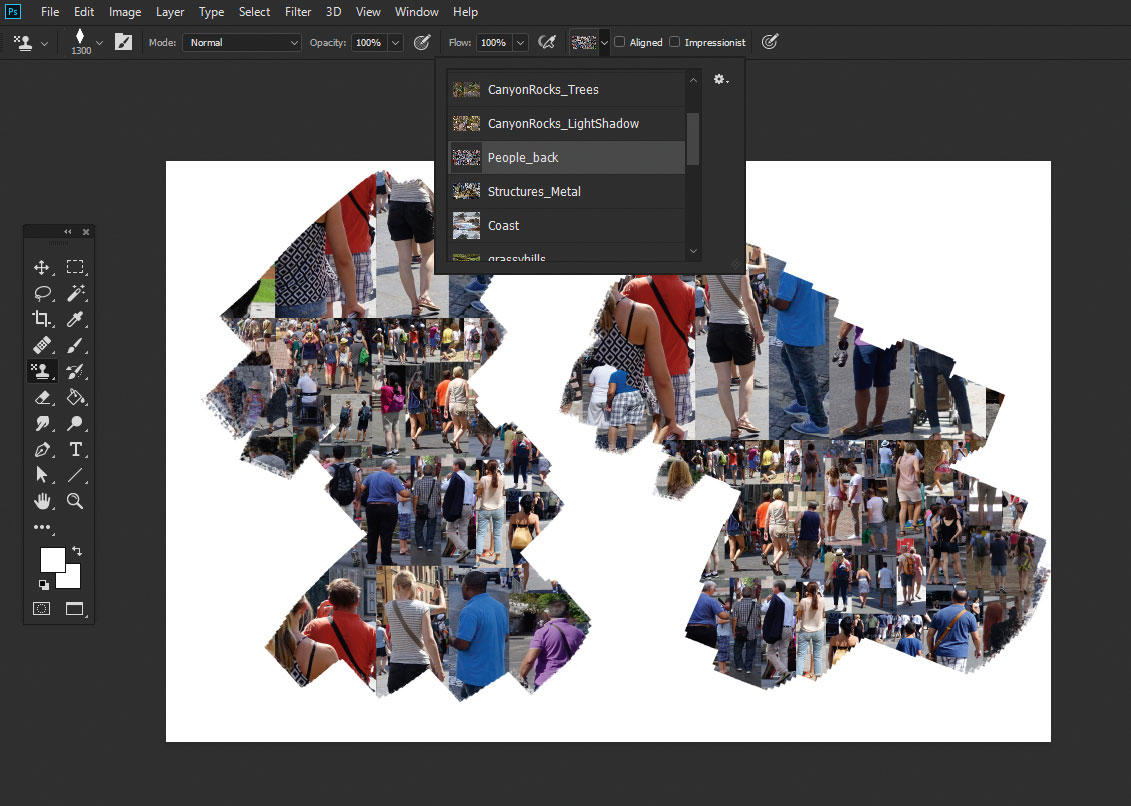
Instrumentul de ștampilă de model mă permite să pictez sau să-mi umplesc panza cu un model pe care îl aleg dintr-o bibliotecă de model. În mod similar cu instrumentul de perie, pot selecta un vârf de perie pentru a picta modelul cu. Există modele pre-făcute disponibile, dar pentru acest atelier voi face propria mea. Am creat mai multe modele care pot fi descărcate de pe site-ul meu sub Resurse Tab.
03. Creați modele de utilizat cu instrumentul
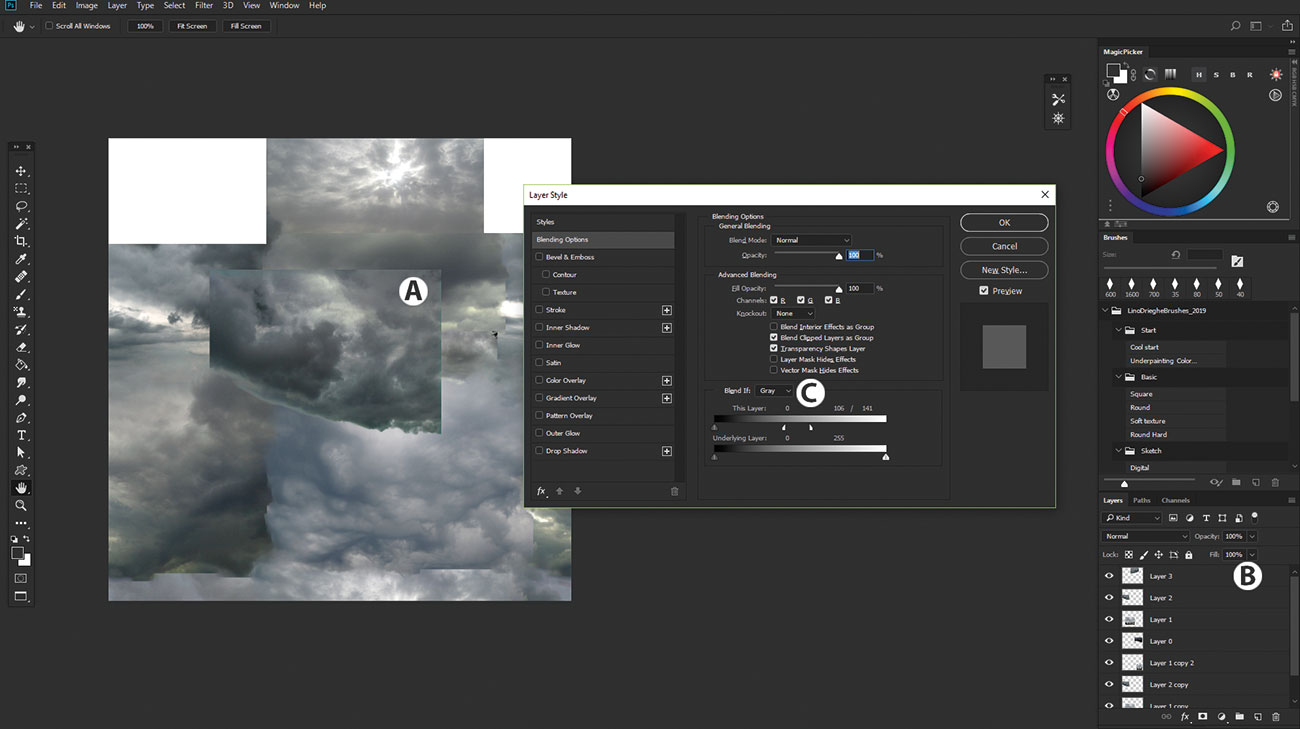
Fac un document nou și fotografii de paste de copiere din biblioteca mea de referință (A). Prin dublu clic pe stratul meu (b) și folosind amestecul dacă ... Opțiune sub stilul stratului (C), pot amesteca straturi împreună prin excluderea culorilor. Deținerea altia în timp ce trageți va împărți cursorul în două, rezultând o tranziție mai fină. Mă asigur că aranjez fotografiile astfel încât iluminarea și umbrele să corespundă reciproc.
04. Rafinați și editați modelele alese
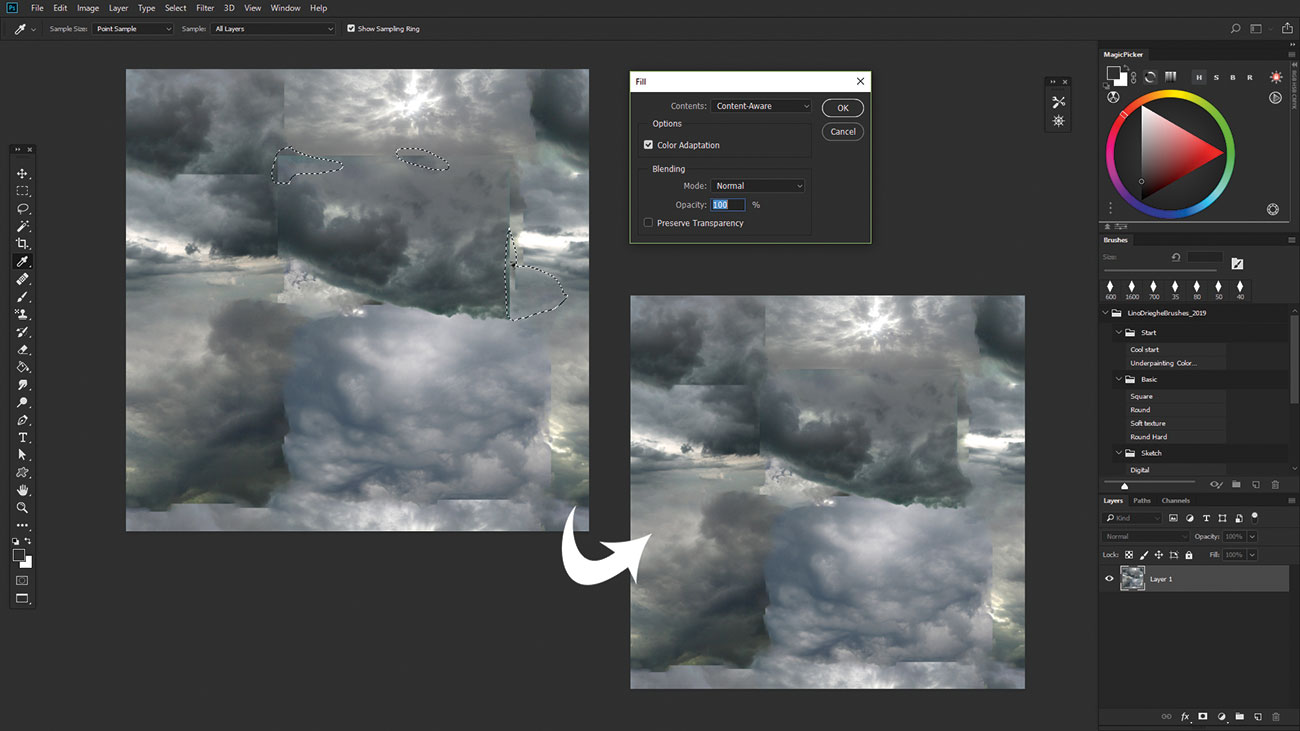
Pentru a retia marginile fotografiilor, folosesc instrumentul conținut de conținut sub editare & GT; Completati. În dialogul am ales Cuprins & GT; Conținut conștient. Făcând clic pe OK, acest instrument umple selecția cu pixelii din jur și le amestecă împreună. I clic pe filtru & gt; Altele & Gt; Offset pentru a face ca modelul să plătească.
05. Încălziți și creați o serie de schițe
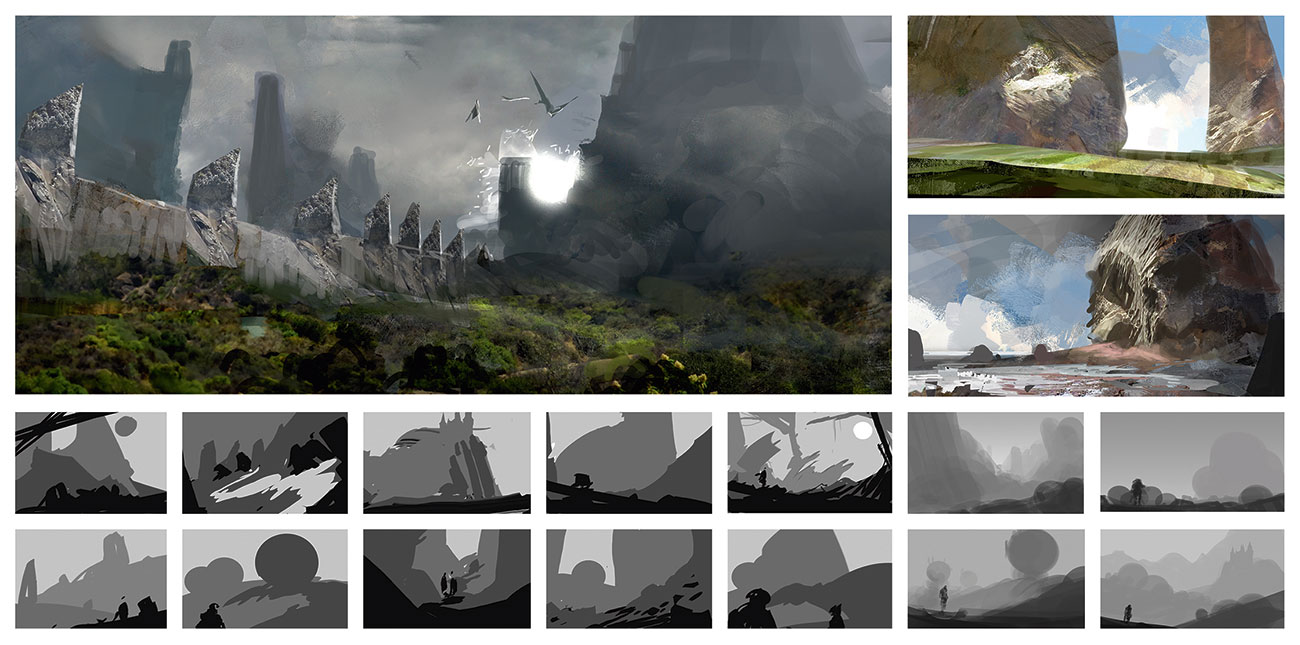
În acest moment nu am nici o idee în minte, așa că folosesc instrumentul de ștampilă de model pentru a se încălzi și a arăta cât de eficientă este în fazele timpurii ale unei picturi. Îmi încep schițele cu valori limitate și folosesc peria rotundă standard pentru a menține formele simple. După ce am realizat mai multe schițe, decid să-mi dezvolt unul dintre ele, ca să-mi arăt întregul proces de la început să termin în acest atelier.
06. Rafinați schema de valoare
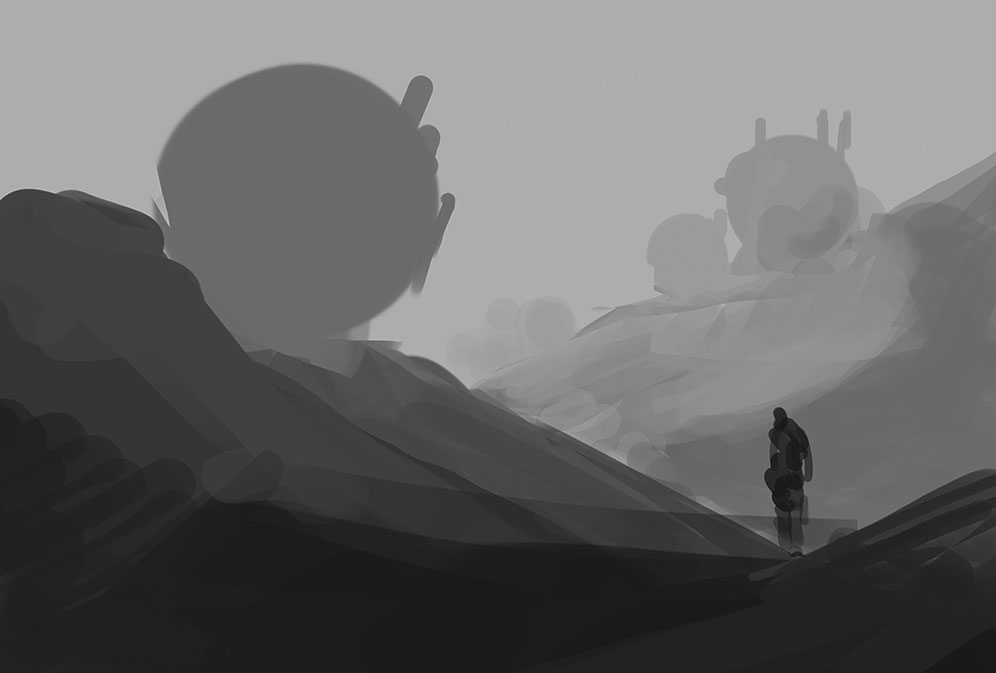
Creez sentimentul de perspectivă atmosferică, făcând valori mai întunecate și cele din brichetele de fundal. Eu evit în mod deliberat adăugarea de lumină sau umbre, pentru că vreau instrumentul de ștampilă de model să facă asta pentru mine. În același timp, rearanjează diferite straturi pentru a veni cu o compoziție plăcută. Vreau ca formele rotunde să contrasteze cu liniile drepte.
07. Blocați în culori
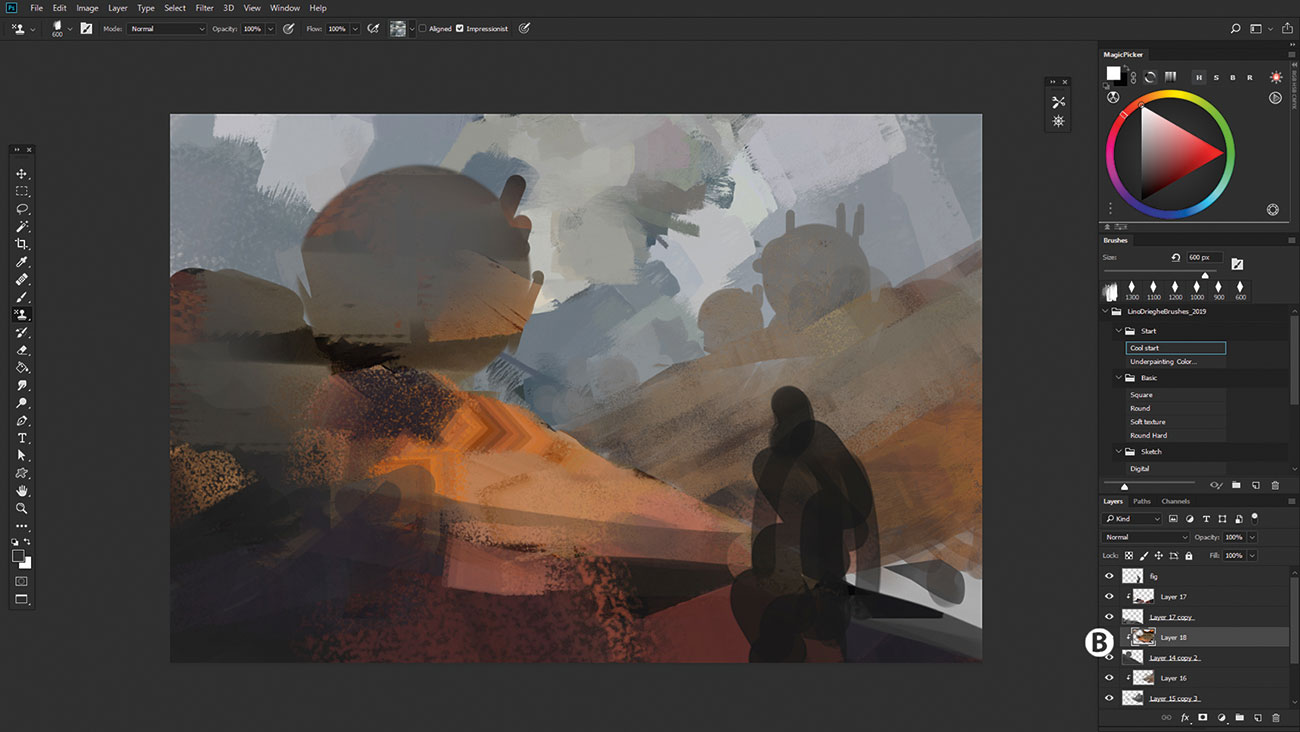
Folosesc modul impresionist al instrumentului de ștampilă de model pentru a bloca culorile. Modul impresionist va genera variații de culoare bazate pe culori Photoshop identifică în modelul activ. Am blocat culorile fiecărui strat pe un strat separat, astfel încât să le pot adăuga ca o mască de tăiere (B) și să le ajustați mai târziu.
08. Faceți cele mai multe dintre acele accidente fericite

Creez un strat nou pentru a picta cu instrumentul de ștampilă de model cu modul impresionist oprit. Acesta este momentul în care un accident fericit ar trebui să contribuie la luarea unei idei la nivelul următor. Pentru cei care nu sunt conștienți de expresia, un accident fericit în pictura este atunci când se întâmplă ceva unic și neașteptat. Se dovedește a fi benefică pentru munca dvs. și vă îndrumă pe o nouă cale pe care probabil că ați putea să o luați în considerare.
09. Retineți povestea

Prin plasarea instrumentului de ștampilă de model, am venit cu ideea de a avea sfere de comunicare abandonate care sunt parțial îngropate sub deșertul deșeurilor. Folosesc ștampila de model pentru a crea marea și norii în fundal. Pentru că folosesc măști de tăiere pentru toate straturile colorate, pot ajusta cu ușurință valorile la stratul de greoaie subiacente.
10. Curățați punctele focale

Odată ce sunt mulțumit de poziționarea generală a elementelor, am descoperit imaginea la o rezoluție mai mare. Acest lucru îmi permite să adaug mai multe detalii despre punctele de focalizare. Prin adăugarea mai multor straturi cu instrumentul de ștampilă de model și aplicarea unei distorsiuni și GT; Strângeți filtrul pe ele, generează mai multe detalii despre hub-ul de comunicare din prim plan.
11. Rafinați cifrele
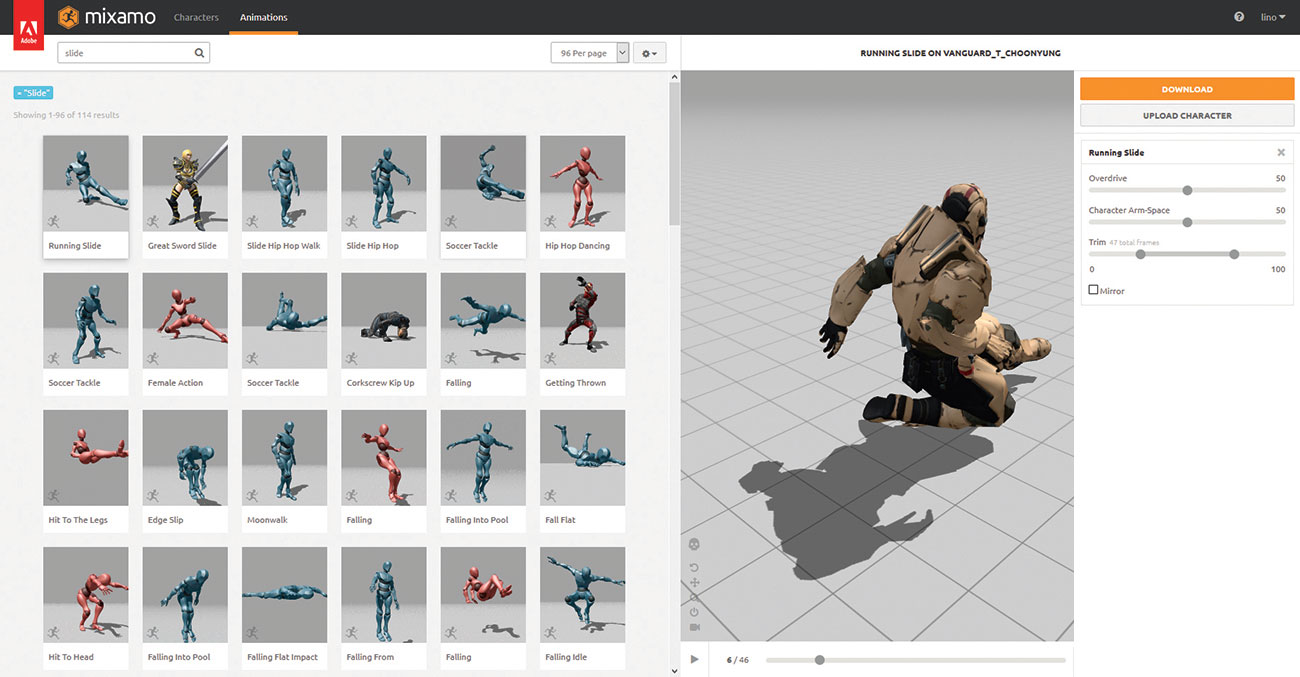
Mixamo. Este instrumentul meu preferat pentru a adăuga figuri în picturile mele. Este un serviciu online conceput pentru a instala și anima caracterele personalizate 3D. De asemenea, deține o bibliotecă de modele și animații pre-făcute care sunt gratuite pentru utilizare. Eu aleg un model și o animație și screengrab Pose pentru ao adăuga la pictura mea. Acest model mă va ajuta să ating poziția corectă și proporțiile.
12. Verificați lizibilitatea compoziției

Folosind un model de lumină și umbra interesant, conduc spectatorul în și prin pictura. Creând o repetare a umbrelor și a luminilor, sunt capabil să împing senzația de profunzime și mai mult. Fix valorile hub-urilor de fundal și am adăugat mai multă perspectivă norii de pe cer.
13. Adăugați simultan greyscale și culori
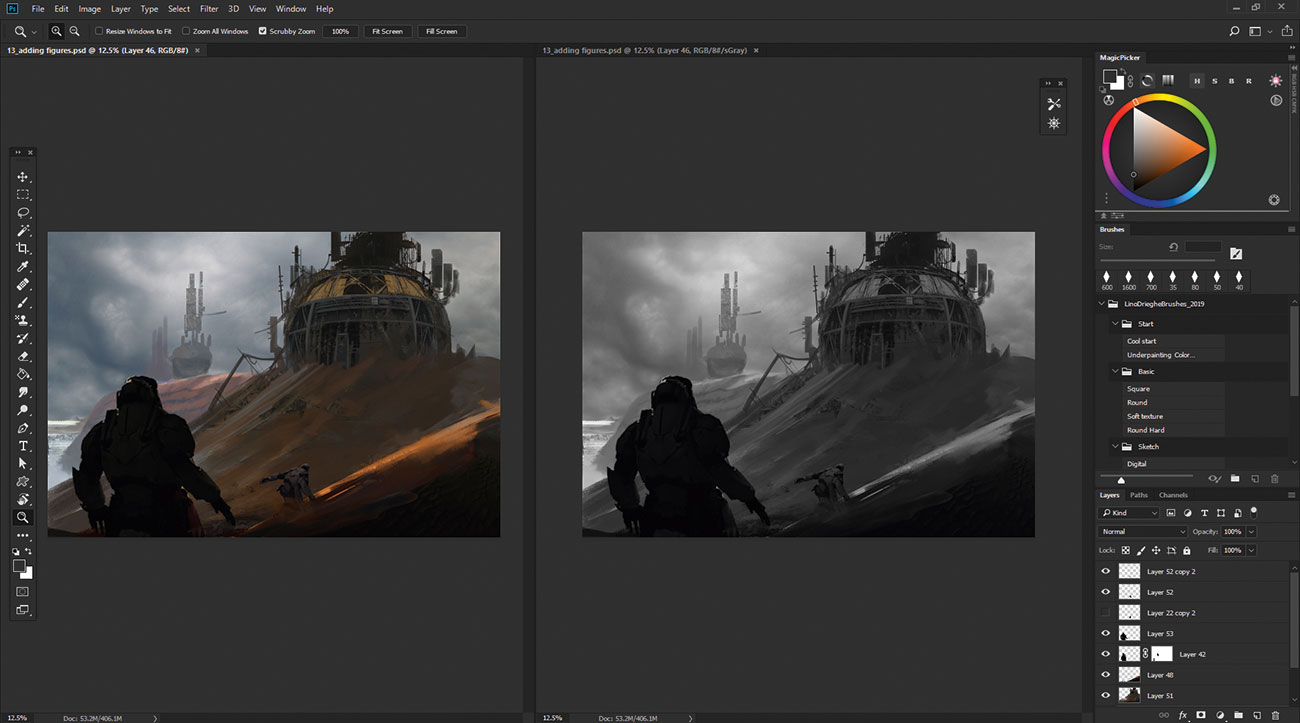
Mă duc la fereastră & GT; Aranjați și creați o fereastră nouă pentru documentul meu deschis. Pentru această nouă fereastră, schimbați opțiunile de vizionare: View & GT; Proof SETUP & GT; Personalizat. În dialogul, aleg SGRAY pentru ca dispozitivul să simuleze meniul. Prin plasarea celor două ferestre unul lângă celălalt, pot picta în culori și valori în același timp.
14. Adăugați atingeri de finisare

Lucrul la valorile și culorile în același timp mă permite să-mi păstrez valorile în loc în timp ce facem atingerea finisajelor. Îmi rearanjesc ușor straturile pentru a crea mai mult spațiu de respirație în jurul lor. Am adăugat detalii suplimentare mici pentru a da totul un aspect mai finit. După ce am primit feedback de la prieteni, stabilesc mici părți ale picturii, cum ar fi perspectiva noriilor.
Acest articol a fost inițial publicat în numărul 173 din ImagineFX. , cea mai bună revistă din lume pentru artiști digitali. Cumpăra problema 173 aici sau Aboneaza-te la ImagineFX aici .
Articole similare:
- Cum să redimensionați o imagine în Photoshop
- Toate cele mai bune perii Photoshop gratuit
- Cele 10 porunci ale etichetei Photoshop
să - Cele mai populare articole
Chiaroscuro Art: un ghid pas cu pas
să Sep 15, 2025Efectuarea artei Chiaroscuro este totul despre utilizarea compoziției luminii și a umbrei pentru a crea adâncime și, mai important, starea de spirit. În acest tutorial, vom deplasa în d..
17 moduri de a atrage creaturi mai bune
să Sep 15, 2025Când trageți creaturi, este vital ca ei să fie credibili. Indiferent cât de nebunești devin desenele dvs., amintiți-vă că..
Cum se face suprafețe transparente realiste
să Sep 15, 2025Crearea unui material transparent, cum ar fi sticla, pare ușoară - crește doar glisorul de transparență la 100 și lucrarea ..
Export după efecte animații la HTML5
să Sep 15, 2025Animația pe web este aici pentru a rămâne. Este în orice moment din mișcările subtile care ajută la aducerea noastră ..
Efecte de tipografie 3D interactive
să Sep 15, 2025Tipografia a jucat întotdeauna o parte importantă în arsenalul instrumentelor designer, deoarece selectează tastarea potrivit..
Cum de a stăpâni Anatomia Creaturii
să Sep 15, 2025Cand vine vorba de Desenarea creaturilor credibile , trebuie să vă concentrați asupra sistemelor scheletice, mu..
Cum să sculptați ochii convingători în zbrush
să Sep 15, 2025Când sculptați un ochi uman realist 3D pentru a adăuga la biblioteca dvs. de active gata de utilizare, amintiți-vă că nici ..
Cum se deplasează între Daz Studio și Zbrush
să Sep 15, 2025Pentru noii veniți la Zbrush. , interfața pare foarte diferită față de alte programe de modelare 3D, deci poa..
Categorii
- AI și învățare Automată
- Airpods
- Amazon
- Amazon Alexa și Amazon Echo
- Amazon Alexa & Amazon Echo
- Amazon Fire TV
- Amazon Prime Video
- Android
- Telefoane și Comprimate Android
- Telefoane și Tablete Android
- Android TV
- Apple
- Apple App Store
- Apple HomeKit & Apple Homepod
- Muzică Apple
- Apple TV
- Ceasul Apple
- Apps & Web Apps
- Aplicații și Aplicații Web
- Audio
- Chromebook & Chrome OS
- Chromebook & Chrome OS
- Chromcast
- Cloud & Internet
- Cloud și Internet
- Cloud și Internet
- Hardware De Calculator
- Istoricul Calculatorului
- Cutând Cordon & Streaming
- Tăierea și Fluxul De Cabluri
- Discord
- Disney +
- DIY
- Vehicule Electrice
- EReaders
- Elementele Esențiale
- Explicatori
- Jocuri
- General
- Gmail
- Asistent Google & Google Nest
- Google Assistant și Google Nest
- Google Chrome
- Google Docs
- Google Drive
- Google Maps
- Magazin Google Play
- Google Foile
- Google Diapozitive
- Google TV
- Hardware
- HBO MAX
- Să
- Hulu
- Slang De Internet și Abrevieri
- IPhone & IPad
- Kindle
- Linux
- Mac
- Întreținere și Optimizare
- Microsoft Edge
- Microsoft Excel
- Oficiul Microsoft
- Microsoft Outlook
- Microsoft PowerPoint
- Echipe Microsoft
- Microsoft Word
- Mozilla Firefox
- Netflix
- Comutator Nintendo
- Paramount +
- Gaming PC
- Peacock
- Fotografie
- Photoshop
- PlayStation
- Confidențialitate și Securitate
- Confidențialitate și Securitate
- Confidențialitate și Securitate
- Roundup-uri De Produs
- Programare
- Raspberry Pi
- ROKU
- Safari
- Telefoane și Comprimate Samsung
- Telefoane și Tablete Samsung
- Slack
- Smart Home
- Snapchat
- Media Socială
- Spaţiu
- Spotify
- TINDIND
- Depanare
- TV
- Jocuri Video
- Realitate Virtuala
- VPN
- Browsere Web
- Wi-Fi & Routere
- WiFi & Routers
- Ferestre
- Windows 10
- Windows 11
- Windows 7
- Xbox
- YouTube & YouTube TV
- YouTube și YouTube TV
- Zoom
- Explicații







